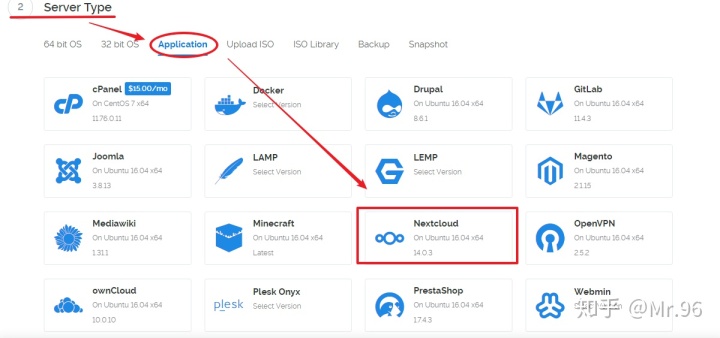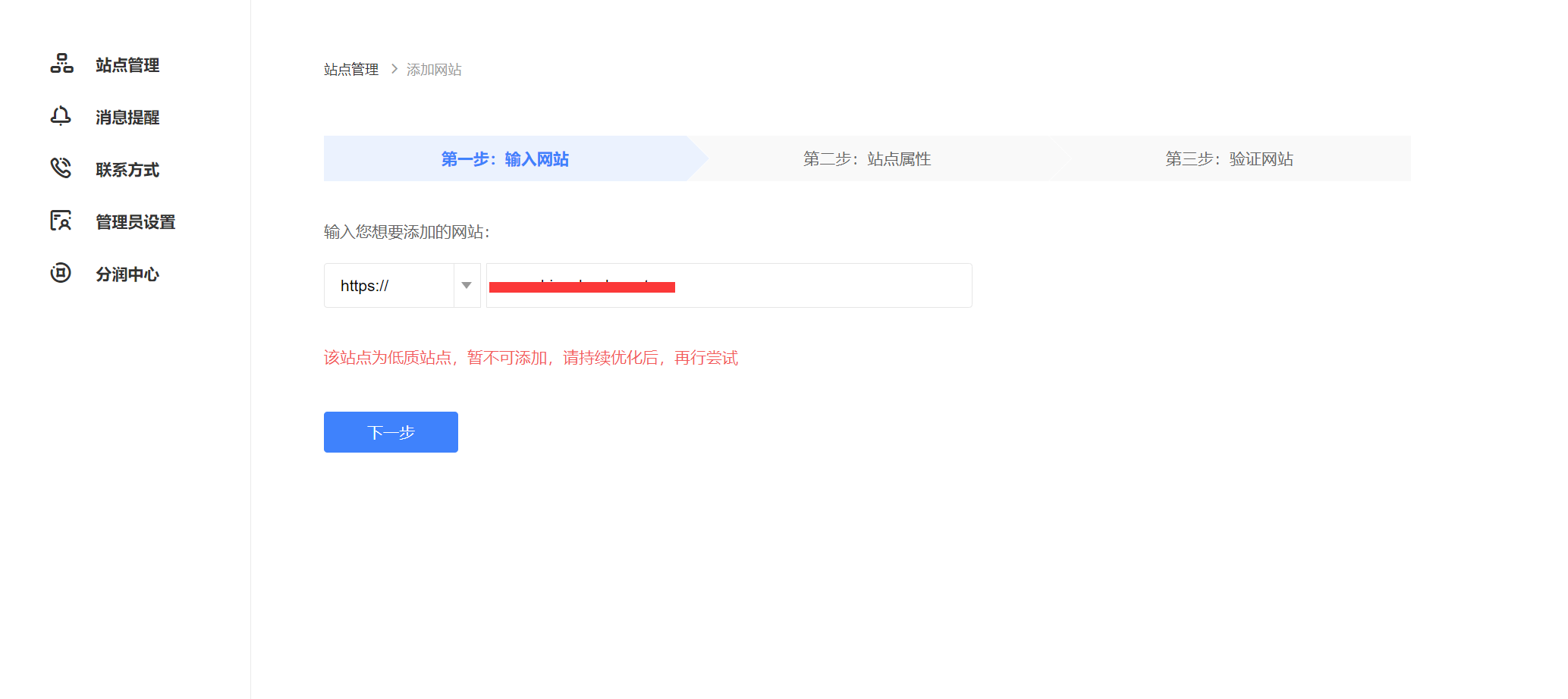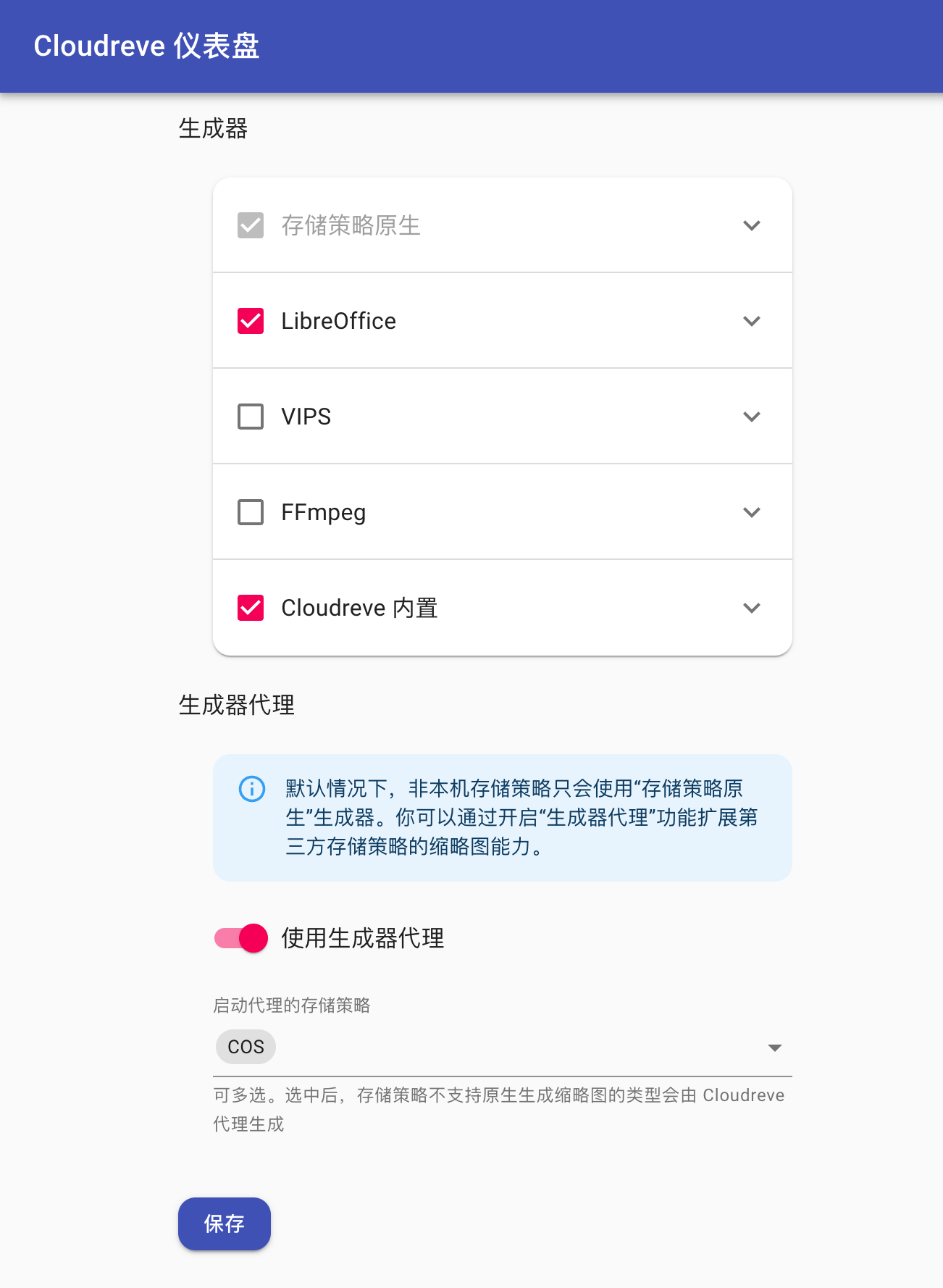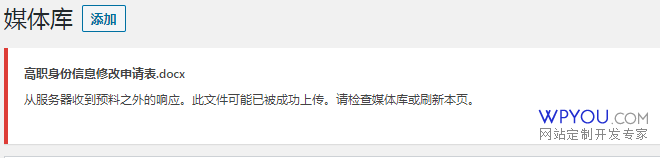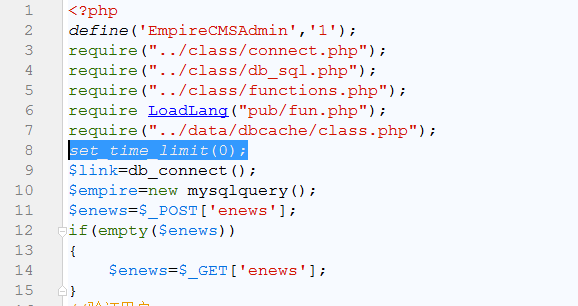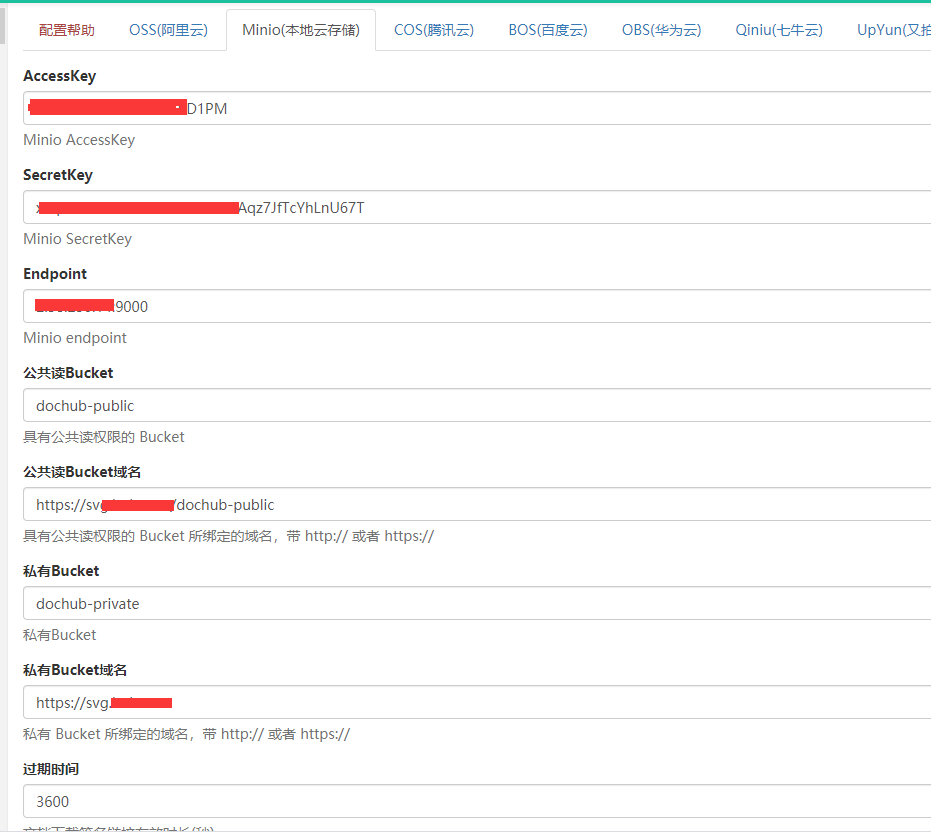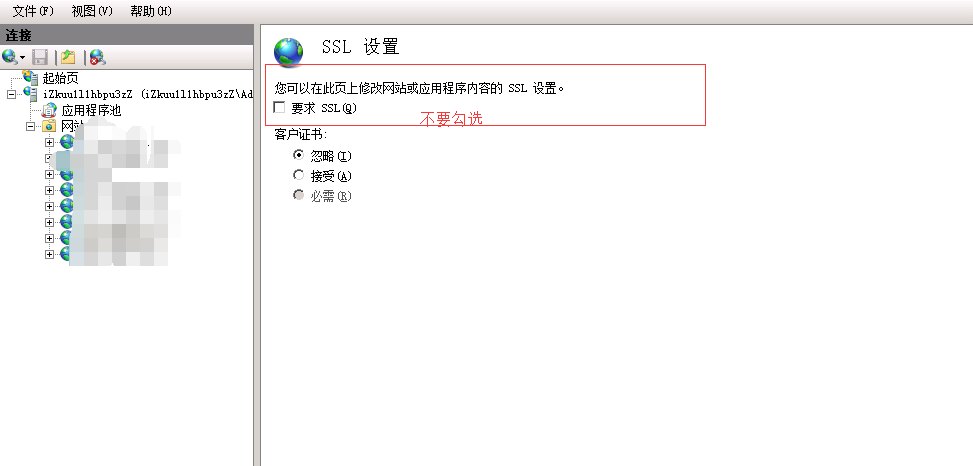在Contabo提供的服务器上,已经预先配置了IPv6地址。但是,在某些服务器上,仍必须激活IPv6连接。如果您的服务器无法建立IPv6连接,请执行以下步骤:
的Linux
- 通过SSH连接到服务器
- 以root权限执行以下命令:
enable_ipv6 - 重新启动服务器
视窗
- 使用管理员帐户通过RDP连接到服务器
- 按下Windows + R键并输入“ cmd”以打开命令提示符
- 执行以下命令:
reg add "HKEY_LOCAL_MACHINESYSTEMCurrentControlSetServicesTcpip6Parameters" /v DisabledComponents /t REG_DWORD /d 0x00 /f - 重新启动服务器
如果您的操作系统不是由我们安装的,例如因为它是一个托管设备,或者是您手动安装的,则需要将必要的信息手动添加到系统中。以下指南应为您提供足够的信息,以在服务器上启动IPv6并使其运行。
获得必要的信息
如果适用,我们已经为您的每一项服务分配了一个IPv6地址。您可以在客户控制面板中找到该地址,该地址应如下所示:
别不使用图像中所示的地址空间,“2A02:C200:0:10:3:0:7:1”。请从客户控制面板使用您自己的IPv6地址空间。
目前,以下附加信息对每个启用IPv6的服务器均有效:
Netmask / Prefix length: 64
Gateway: fe80::1
对于以/ 2网络开头“ 2a02:c205”的服务器,请使用以下IP地址作为解析名称服务器:
Resolver/DNS server 1: 2a02:c205::1:53
Resolver/DNS server 2: 2a02:c205::2:53
对于以/ 2网络开头“ 2a02:c207”的服务器,请使用以下IP地址作为解析名称服务器:
Resolver/DNS server 1: 2a02:c207::1:53
Resolver/DNS server 2: 2a02:c207::2:53
初始配置(基于Linux的操作系统)
在将此IPv6地址添加到配置文件以使更改在服务器重新启动后仍然存在之前,您可能需要手动配置它。在此示例中,我将使用IPv6地址2001:db8 :: 1。请用分配给相关服务器的适当地址替换它。如果您的网卡不是eth0,则也必须将“ eth0”替换为适当的值。
将地址以/:格式添加到服务器的网络接口。
ip addr add 2001:db8::1/64 dev eth0
您可以通过运行以下命令来验证地址是否已启用
ip -6 addr show
其中应显示以下几行:
2: eth0: <BROADCAST,MULTICAST,UP,LOWER_UP> mtu 1500 qlen 1000
inet6 2001:db8::1/64 scope global valid_lft forever preferred_lft forever
为了覆盖不断发展的IPv6世界中的其他所有人,请向服务器配置添加默认路由:
ip route add default via fe80::1 dev eth0
同样,您可以通过运行来验证设置
ip -6 route show
它应该显示以下输出:
default via fe80::1 dev eth0 metric 1024 mtu 1500 advmss 1440 hoplimit 4294967295
现在,您可以使用ping6命令检查IPv6连接:
ping6 2a02:c205:0:5001::1
使事情持久化(基于Linux的操作系统)
不同的操作系统具有不同的设置网络配置的方式。如有疑问,请搜索操作系统的文档。这里将提供Debian / Ubuntu和CentOS / Fedora / RedHat的示例配置。应用这些更改时请非常小心。错误可能导致您的服务器完全不再响应任何网络流量!
Debian / Ubuntu到17.04
编辑文件/ etc / network / interfaces并添加以下行:
iface eth0 inet6 static
address 2001:db8::1
netmask 64
gateway fe80::1
accept_ra 0
autoconf 0
privext 0
Ubuntu 17.10及更高版本
Ubuntu从17.10版本开始使用Netplan。要配置IPv6,请按以下示例所示将所需的地址添加到/etc/netplan/01-netcfg.yaml中。还请添加“ gateway6”的条目。正确的缩进的使用很重要。请按原样保留其他条目,例如“ macaddress”。
network:
version: 2
renderer: networkd
ethernets:
eth0:
match:
macaddress: 00:50:56:3d:c3:aa
addresses:
- 207.180.193.3/32
- 2001:0db8::1/64
gateway6: fe80::1
routes:
- to: 0.0.0.0/0
via: 192.51.100.1
on-link: true
nameservers:
search: [ invalid ]
addresses:
- 79.143.183.251
- 79.143.183.252
- 2a02:c205::1:53
- 2a02:c205::2:53
CentOS / Fedora / RedHat
通过编辑/ etc / sysconfig / network来确保完全启用IPv6网络。将以下行添加到此文件:
NETWORKING_IPV6=yes
然后将IP配置添加到文件/ etc / sysconfig / network-scripts / ifcfg-eth0
IPV6INIT = "yes"
IPV6ADDR = "2001:db8::1/64"
IPV6_DEFAULTGW = "fe80::1"
IPV6_DEFAULTDEV = "eth0"
这应该确保在服务器重新引导后再次启用IPv6地址。
Windows Server操作系统的配置步骤
使用RDP连接到服务器后,单击“开始”>“控制面板”>“网络和Internet”>“网络和共享中心”。单击窗口左侧的“更改适配器设置”。右键单击网络连接图标,然后从菜单中选择“属性”:
在列表上突出显示条目“ Internet协议版本6(TCP / IP)”,确保选中该复选框,然后再次单击“属性”。输入您从第一步收集的信息,如下所示:
单击“确定”,关闭对话框并保存更改。
仍然无法通过IPv6到达您的服务器吗?
如果进行了如上所述的更改,并且ping6命令确实返回了响应,但是仍然无法从本地计算机通过IPv6到达服务器,则可能是本地网络中尚未启用IPv6。在这种情况下,您当地的ISP可以提供帮助。